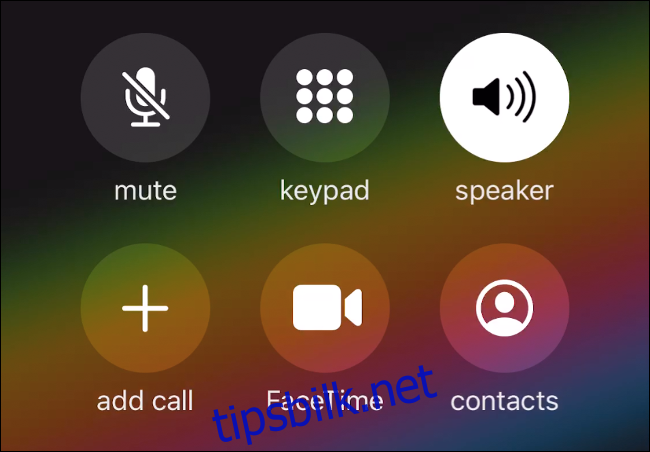iPhone kan multitaske mens du er i en telefonsamtale. Enten du vil sjekke e-posten din, surfe på nettet eller til og med spille et spill, kan du gjøre alt det og mer; dette er hvordan.
Innholdsfortegnelse
Slik bruker du høyttalertelefoner eller hodetelefoner
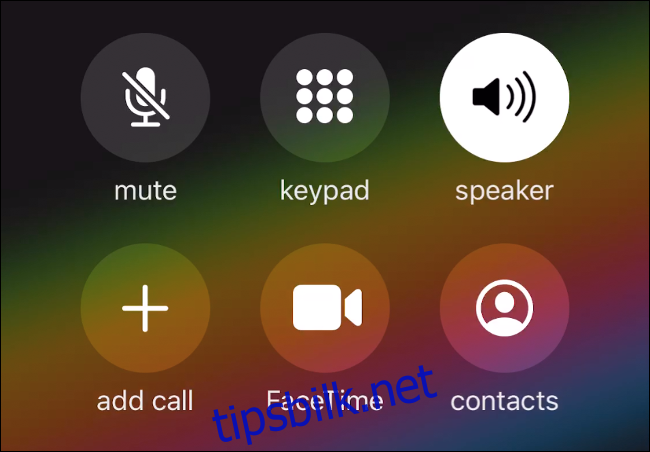
For å ta en telefonsamtale mens du gjør noe annet på iPhone, må du kunne snakke med den andre personen på linjen. Du kan bruke høyttalermodus for å gjøre dette – bare trykk på «Høyttaler» for å aktivere den.
Hvis du har AirPods eller Beats-hodetelefoner med øredeteksjon, er det bare å putte dem i ørene, og iPhone tar seg av resten. Vanlige gamle Bluetooth-hodetelefoner med mikrofon fungerer også – bare legg dem i ørene og slå dem på. Hvis de trådløse hodetelefonene dine ikke vises, trykker du på «Lyd» på anropsskjermen, og velger deretter hodetelefonene fra listen.
Du kan også bruke kablede hodetelefoner med innebygd mikrofon; alt du trenger å gjøre er å koble dem til og bruke dem normalt. På eldre iPhones kan du bruke alle hodetelefoner med hodetelefonplugg. På nyere iPhones trenger du kablede Lightning-hodetelefoner som paret som fulgte med telefonen. Du kan også bruke tradisjonelle hodetelefoner med dongel for hodetelefonkontakt.
Hvordan forlate og gå tilbake til samtaleskjermen
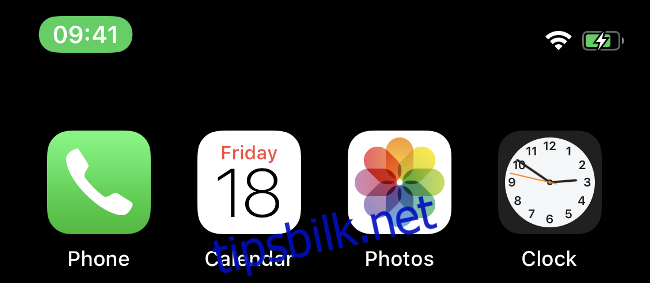
Med hodetelefonene på eller høyttalertelefonen aktivert, kan du snakke i en samtale uten å holde iPhone mot øret. For å gjøre noe annet på iPhone-en din, kan du forlate anropsskjermen som om du ville forlatt en hvilken som helst app og gå til startskjermen. Trykk på hjem-knappen hvis din iPhone har en; hvis den ikke gjør det, sveip opp fra bunnen av skjermen.
Etter at du har forlatt samtalen, hvis du har en iPhone X, XR, XS eller 11, bør du se en grønn linje øverst til venstre på skjermen. På eldre iPhones strekker linjen seg over hele toppen av skjermen.
Trykk på denne grønne linjen når som helst for å gå tilbake til anropsskjermen. Du kan også bruke appbytteren (sveip opp og hold, eller dobbelttrykk på Hjem-knappen på eldre iPhones) for å bytte tilbake til telefonappen.
Husk at du ikke trenger å koble til hodetelefoner eller slå på høyttalertelefonen for å forlate samtaleskjermen, men du vil ikke kunne høre den andre personen.
Ting du kan gjøre under en samtale
Du kan gjøre nesten hva som helst på iPhone mens du er i en samtale, inkludert å sende meldinger, surfe på nettet eller lage notater og påminnelser.
Her er noen ting du kanskje ikke visste at du kunne gjøre under en samtale:
Se videoer eller lytt til musikk: Den andre personen i samtalen vil ikke kunne høre lyd, selv om du bruker høyttalertelefon (vi testet den). Lyden reduseres til bakgrunnsnivå, slik at du hører den andre parten.
Spill (de fleste) spill: Fullskjermsapplikasjoner, som spill, fungerer fint mens du chatter på telefonen. Du kan til og med nyte spilllyd hvis du bruker bryteren på siden av enheten for å deaktivere stille modus. Det kan imidlertid hende at spill som krever mikrofon ikke fungerer.
Ta bilder: Neste gang du sier «Jeg sender deg et bilde» til noen på telefonen, kan du bruke kamera- eller meldingsappen til å gjøre det før du legger på. Du kan ta Live Photos mens du er i en samtale, men lyden blir ikke tatt opp.
Bruk en personlig hotspot: Trenger du å dele internettforbindelsen din med en Mac eller PC i nærheten? Du trenger ikke å legge igjen en samtale for å gjøre det. Selvfølgelig vil enhetens batteri tømmes raskere.
Betal eller trykk med Wallet: Hvis du trenger å foreta en mobilbetaling, trykke på et transittkort eller låse opp en NFC-aktivert lås, kan du gjøre det mens du er i en samtale.
Ring noen andre: Dette er det samme som «Legg til anrop»-knappen på anropsskjermen. Når du foretar en ny samtale, setter den den forrige på vent. Når begge er aktive, kan du bytte mellom samtalene eller slå dem sammen. Du kan også foreta konferansesamtaler på iPhone.
Ting du ikke kan gjøre under en samtale
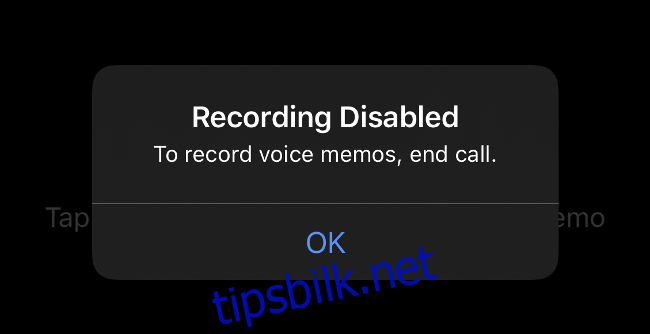
Generelt, hvis noe du vil gjøre krever mikrofonen, vil du ikke kunne gjøre det mens du er i en samtale fordi mikrofonen allerede er i bruk. Her er noen ting du ikke kan gjøre under en samtale:
Ta opp videoer: Du kan ta bilder mens du er i en samtale, men Kamera-appen viser deg ikke muligheten til å ta opp videoer.
Ta et talememo: Det ville vært fint om Voice Memo-appen fungerte som en samtaleopptaker, men det er dessverre ikke tilfelle.
Bruk Siri: Siri krever mikrofonen, så den vil ikke fungere mens du er i en samtale.
Hvordan overføre en samtale til en annen enhet
Takket være Apples Continuity-funksjon lar iOS deg overføre en samtale til en annen enhet hvis den er koblet til det samme Wi-Fi-nettverket. Så hvis batteriet er lavt på iPhone når du mottar en samtale, og du ikke har en lader tilgjengelig, kan du overføre samtalen til en iPad eller Mac.
Følg disse trinnene for å overføre en samtale fra iPhone til iPad eller Mac:
Svar (eller foreta) et anrop slik at anropsskjermen vises
Trykk på «Lyd»-knappen på anropsskjermen.
Velg den andre enheten (som «MacBook Air» eller «iPad Pro») fra listen som vises, og vent.
Når overføringsprosessen er fullført, vises anropsskjermen på den andre enheten.
Denne funksjonen fungerer bare for vanlige telefonsamtaler – du kan ikke overføre Wi-Fi, FaceTime-lyd eller FaceTime-videosamtaler. På enkelte enheter (som en Mac) kan du heller ikke overføre en samtale tilbake til iPhone.
Henger på telefonen
Når du begynner å bruke iPhones multitasking-evner, trenger du aldri å legge på telefonen for å sjekke noe igjen.
Det kan også være lurt å legge til et Apple Arcade-abonnement på iPhone, slik at du kan sjekke ut noen flotte spill neste gang du er på vent.